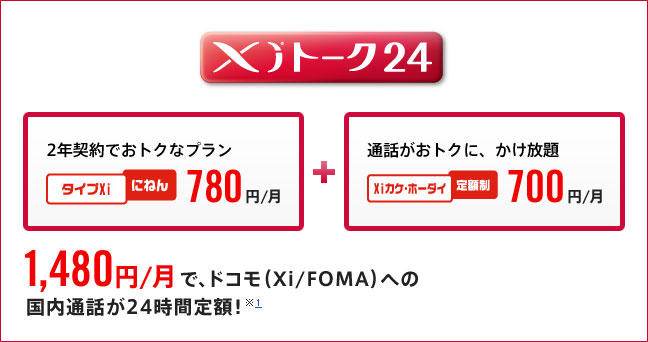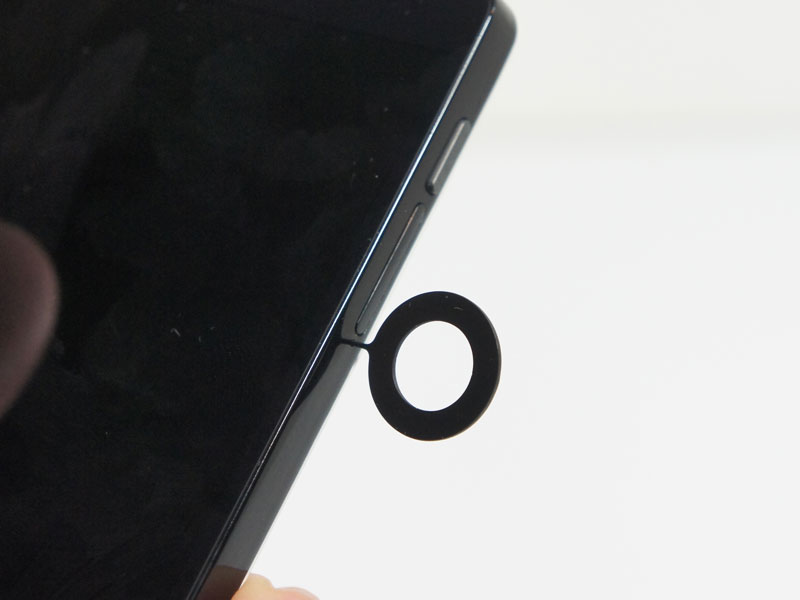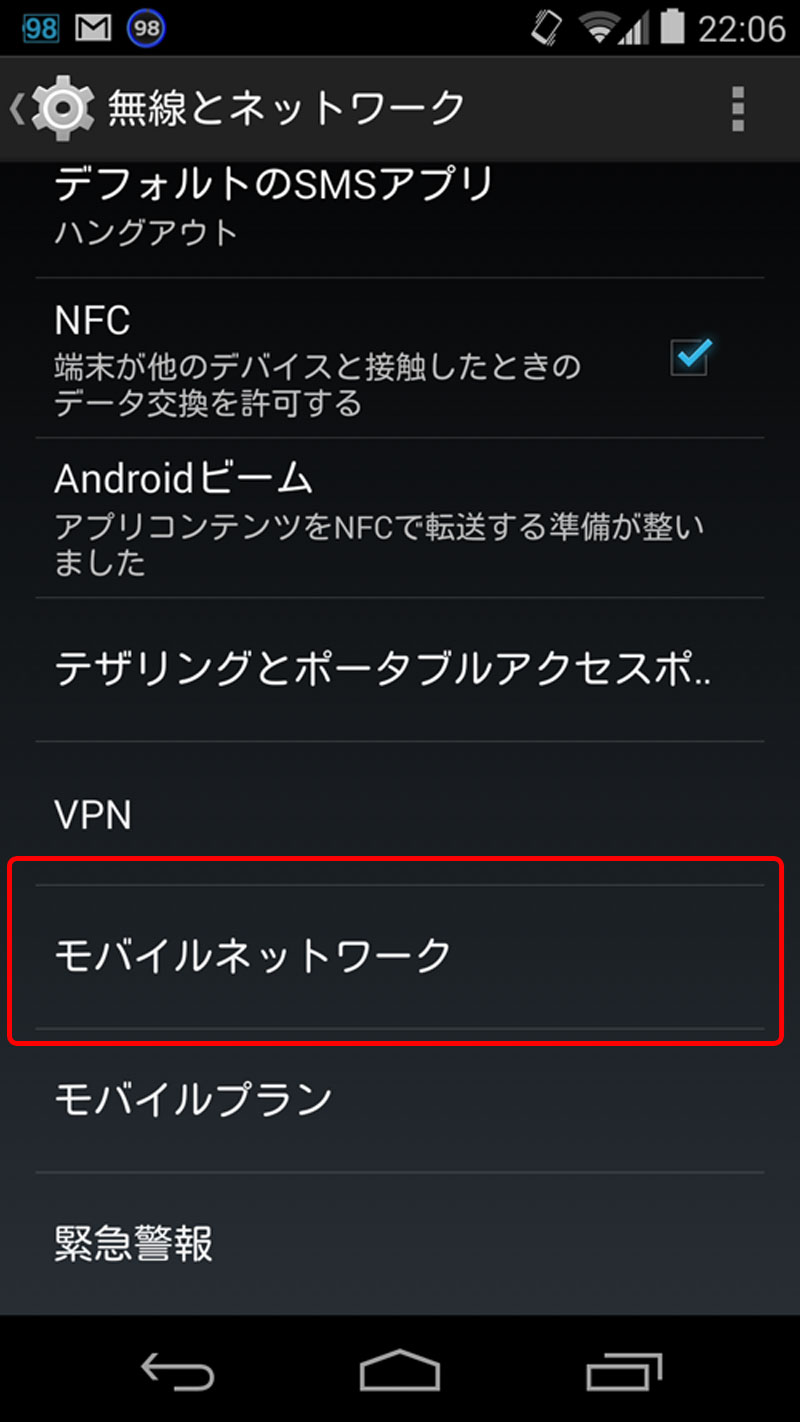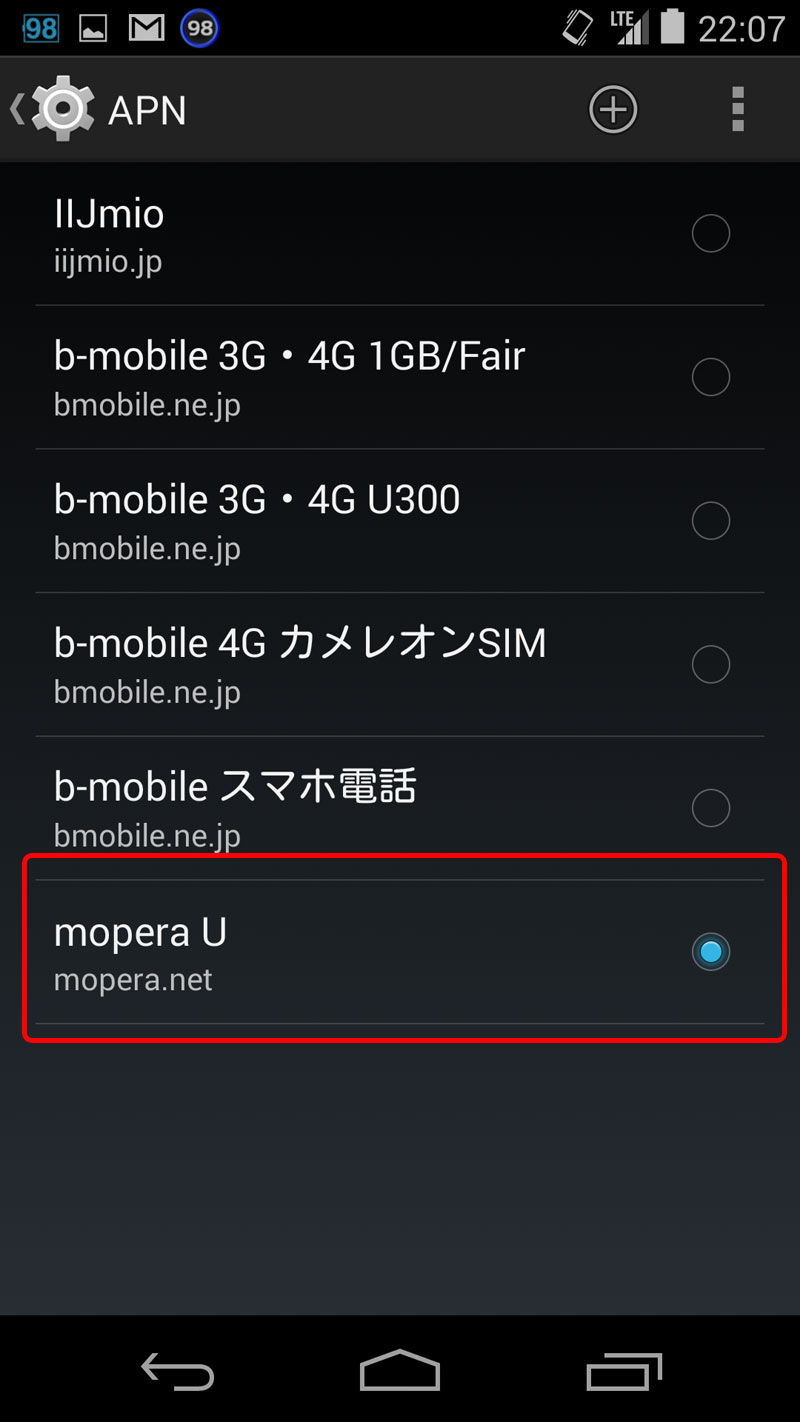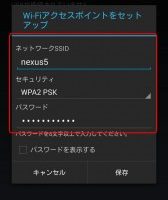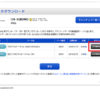SIMフリー端末のNexus5を購入したのでいつも使っているドコモのSIMを挿して端末乗り換え設定を行いたいと思います。まずは電話とデータ通信ができるように設定です。愛用しているのはドコモのGALAXYS3(SO-06D)です。
Nexus5と比べるとサイズはほぼ同じぐらいですが、画面サイズはGALAXYS3(SO-06D)は4.8インチ、Nexus5は5インチと大きくなっています。
ドコモ回線でNEXUS5を使用するために準備するもの
NEXUS5のSIMサイズはマイクロ SIMなので同じサイズのSIMを用意しておきましょう。仮にサイズが違っていた場合、ドコモショップ店頭でサイズ交換(有料)してくれます。
ドコモの音声プラン
音声プランの契約です。Nexus5はXi契約のみ対応しています。Xiの音声通話プランはタイプXiとタイプXiにねんがあり、タイプXiは1,560円/月、タイプXiにねんは780円/月です。タイプXiにねんは2年間の縛りがありますが、月額料金が半額になります。
別途Xiカケ・ホーダイ700円/月を契約すると24時間ドコモユーザー間の電話料金が無料になります。
ドコモのデータ通信プラン
Xiのパケット定額プランは通信量3GB/月のXiパケ・ホーダイ ライト(4,935円/月)と通信量7GB/月Xiパケ・ホーダイ フラット(5,985円/月)の2種類があります。
よくデータ通信を行う人はXiパケ・ホーダイ フラット(5,985円/月)、Wi-Fiをうまく活用してデータ通信量を3GB以内に抑えれるならXiパケ・ホーダイ ライト(4,935円/月)を契約しましょう。
ISP契約のmoperaにも加入しておこう
ドコモで発売されている端末であればSPモードを契約していればデータ通信できますが、ドコモ端末以外だと遮断されてしまいます。そのため追加でISP契約が必要となり、moperaUのオプション契約が必要がになります。
NEXUS5にドコモ回線の設定を行う
ドコモの契約の確認ができたところでNexus5を設定しましょう。本体電源をOFFにしSIMカードを本体に挿しましょう。側面にSIMカードスロットがあるので付属のピンで取り出します。
電源を入れ、設定→データ通信量のその他→モバイルネットワークを選択します。
アクセスポイント名を選択すると、APN設定画面にすすみます。すると、moperaUが表示されているので 「mopera U」を選択します。
これで設定完了です。あっという間に設定が完了したのでちょっと拍子抜けしちゃいました。
Nexus5はドコモ回線で快適に使用できます。
設定して数週間経ちますが、快適に使用出来ています。SIMフリー端末といっても自分で簡単に設定できるのがいいですね。
スポンサードリンク